In diesem Beitrag erläutere ich Schritt-für-Schritt, wie man eine Inventur oder Teilinventur in der JTL-Wawi macht.
Jeder, der mehr oder weniger Waren verkauft, kennt das. Jedes Jahr muss für die Buchhaltung eine Inventur des Lagerbestandes gemacht werden. Das Dient zum einen dazu, dass man damit seinen Lagerbestand genau bewerten kann. Zum anderen kann man so seinen Bestände auf den aktuellsten Stand bringen und somit Überverkäufe vermeide.
Inhaltsverzeichnis
Was ich grundsätzlich über eine Inventur in der JTL-Wawi wissen muss
Zuerst einmal muss man über die Inventur in der JTL-Wawi wissen, dass während der Inventur (zwischen dem Ausdrucken der Inventurlist und dem Eintragen der gezählten Bestände) keine Vorgänge erfolgen dürfen, welche die Lagerbestände von Artikeln verändern. Also es dürfen keine mehr Artikel versendet werden, keine Wareneingänge erfolgen, keine Korrekturbuchungen und auch keine Kassen-Vorgänge dürfen während der Inventur erfolgen (sofern man eine LS-POS oder JTL-POS in Nutzung hat).
Hingegen dürfen Verkäufe werter hin erfolgen und auch der Worker darf weiter arbeiten und Abgleiche machen, weil dabei nur Bestände Reserviert werden und nicht ausgebucht.
Weiterhin muss man wissen, dass man nicht nur eine komplette Inventur machen kann, sondern auch Teil-Inventuren. Bei einer Teil-Inventur führt man nur bei einer bestimmten Produktgruppe die Inventur durch. Dazu weiter unten mehr.
Schritt 1 – Die Inventur in der JTL-Wawi vorbereiten
Als ersten Schritt müssen wir die Inventur vorbereiten. Dazu rufen wir die Inventur in der JTL-Wawi auf und müssen erst einmal das Lager auswählen.
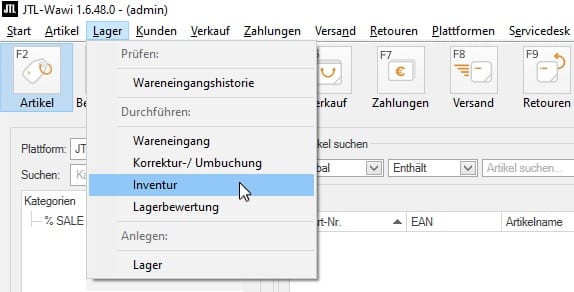
Anschließend müssen wir uns die Inventurliste ausdrucken. Diese Inventurliste enthält alle für uns relevanten Informationen, die wir zum Zählen benötigen.
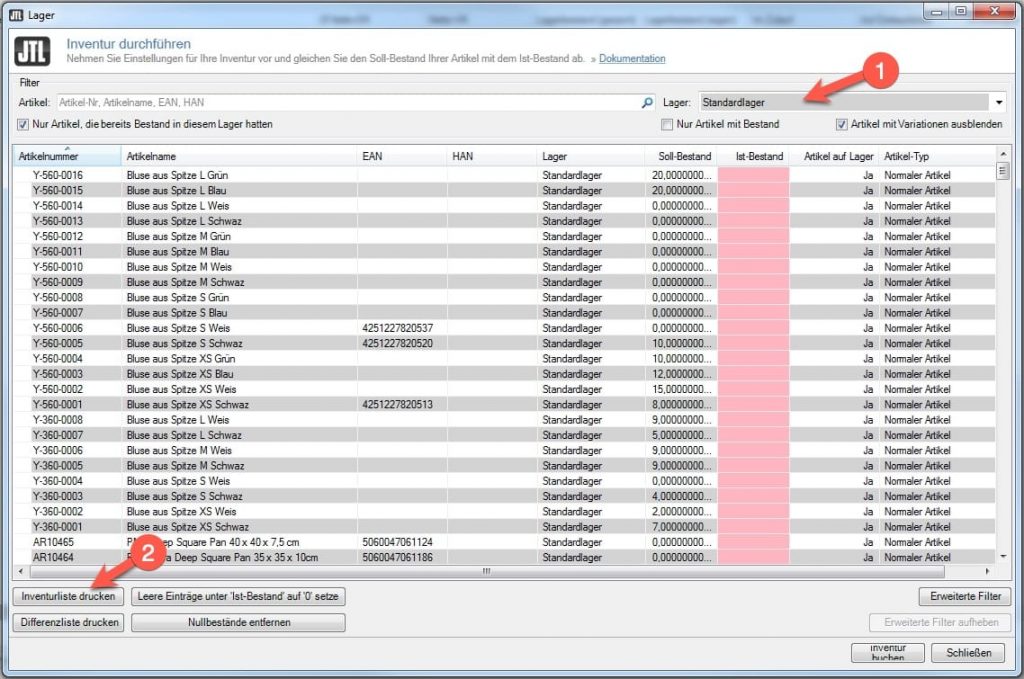
Vor dem Drucken kann noch ausgewählt werden, welche Daten auf der Liste angezeigt bekommen möchten.
Tipp: Da die Inventurliste sehr lang werden kann, empfiehlt es sich beim Ausdrucken einen PDF-Drucker zu wählen. Sollte die Liste nicht alle Daten enthalten, so kann man das wiederholen, ohne Papier verschwendet zu haben.
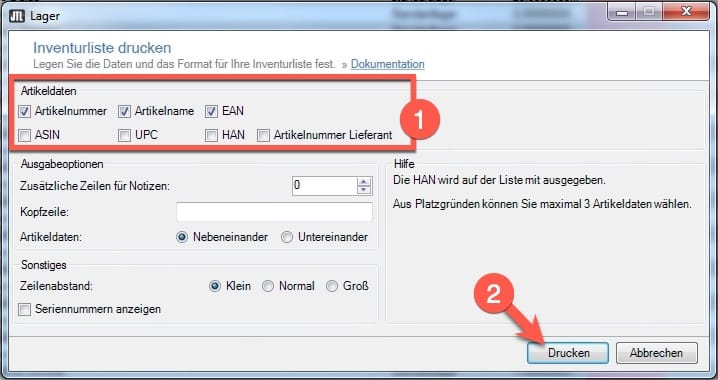
Teilinventur durchführen
Es ist mit der JTL-Wawi möglich, eine Teilinventur durchzuführen. Dafür kann man über den Button „Erweiterte Filter“ die zu zählenden Artikel eingrenzen. Damit ist es möglich, die Inventur an verschiedenen Tagen mit verschiedenen Waren und Warengruppen durchzuführen.
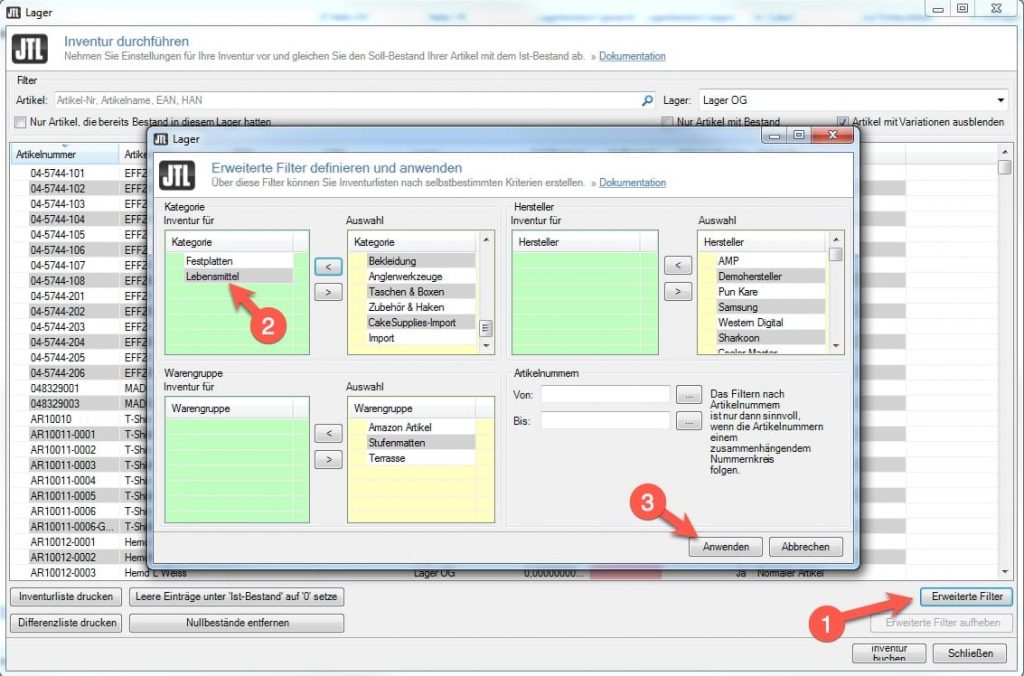
Schritt 2 – Inventur durchführen
Jetzt geht es an das Zählen. Dazu nehmen wir jetzt unsere Inventurliste und zählen alle auf der Liste enthaltenen Artikel. Die Artikel können wir auf der Liste mit den EAN Nummern, Artikelnummern oder auch den HAN-Nummern identifizieren.
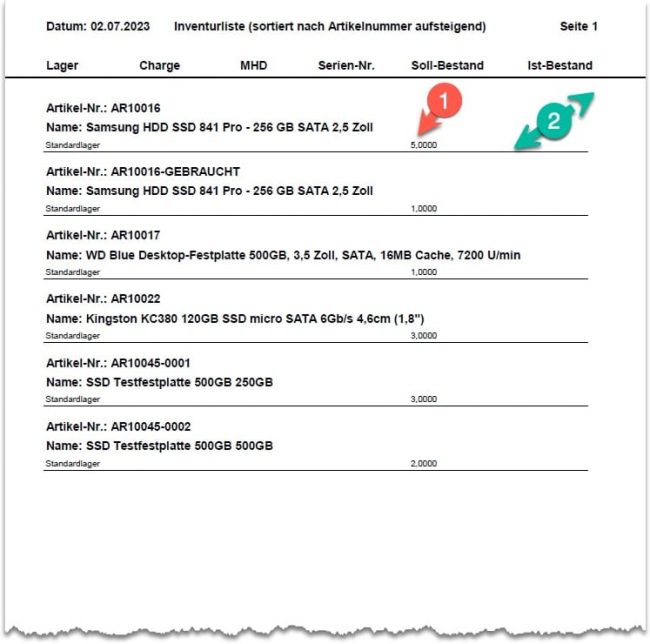
In der Spalte Soll-Bestand sieht man, was im Lager vorhanden sein sollte. Ist der gezählte Bestand von dem Ist-Bestand abweichend, wird der gezählte Bestand in der Spalte Ist-Bestand eingetragen. Stimmt der Ist-Bestand mit dem gezählten Bestand überein, wird nur ein Haken auf der Liste gemacht.
Schritt 3 – Die gezählten Bestände abgleichen
Nachdem jetzt alle Artikel im Lager gezählt sind und die Inventurliste abgearbeitet ist, können die Differenzen in der JTL-Wawi eingetragen werden.
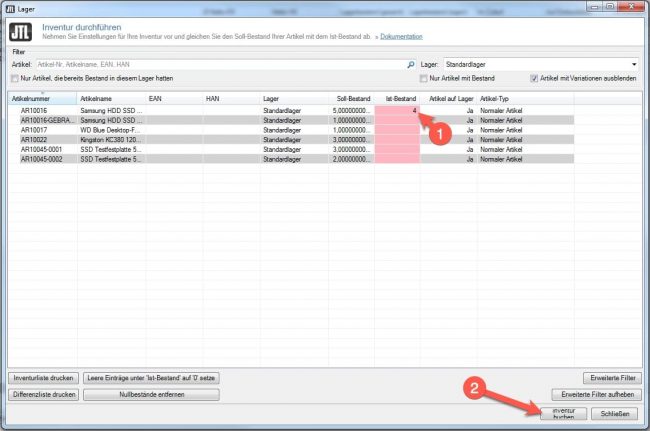
Dazu wird die Inventur in der JTL-Wawi wieder aufgerufen und die gleichen Einstellungen wie beim Ausdrucken gesetzt werden. (Sofern die Inventur nicht noch geöffnet ist) Das betrifft bei einer Teilinventur auch die erweiterten Filter.
Nun übertragen wir die gezählten Werte von unserer Papierliste in die Inventur in die Wawi. Dabei müssen nur die abweichenden Werte eingetragen werden, da es dort eine Veränderung gibt.
Nimm jetzt unverbindlich Kontakt auf!
Klicke auf den Button und nimm Kontakt über unser Anfrage-Formular mit uns auf. Wähle den Bereich, in dem du Unterstützung benötigst und schildere uns kurz dein Problem. Wir werden uns dann umgehend mit dir in Verbindung setzen, um eine passende Lösung zu finden.
Beim Eintragen von Artikeln mit Mindesthaltbarkeitsdatum poppt ein weiteres Fester auf, in dem die MHD Daten eingetragen werden können. Hat der Artikel mehrere verschiedene MHD-Daten, so können weitere MHD zugefügt werden.
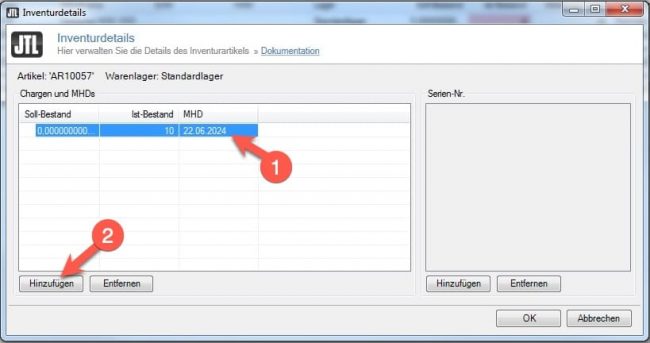
Wenn alle gezählten Bestände in der Wawi eingetragen sind, müssen wir unten rechts auf den Button „Inventur buchen“ klicken. Damit werden die Bestände endgültig in der Datenbank korrigiert.
Wir bekommen jetzt eine Meldung, in der wir noch mal daran erinnert werden, dass alle Ist-Bestände mit den Änderungen als neuer Bestand übernommen werden. Diese Meldung bestätigen wir mit Ja und die Inventur wird gebucht und ist damit abgeschlossen.
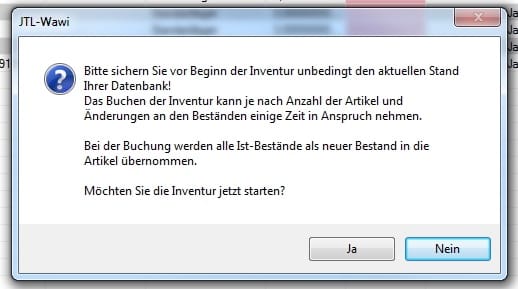
Die Inventurdifferenzliste
Natürlich will der Steuerberater wissen, welche Ware ausgebucht wurde und mit welchen Gesamtwert. Dazu gibt es die Lagerdifferenzliste.
Um die Differenzliste auszudrucken, rufen wir erneut die Inventur auf und klicken auf den Button „Differenzliste drucken“.
Jetzt müssen wir den Datumsbereich angeben, in welchen wir die Inventur oder Inventuren durchgeführt haben. Es ist doch möglich, an verschiedenen Tagen eine Teilinventur durchzuführen.
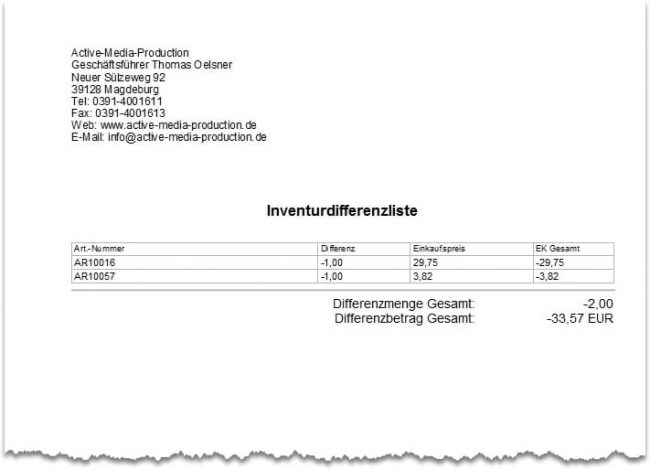
Fazit
Die JTL-Wawi hat einen durchdachten Inventur-Prozess mit an Bord. Leider wissen das sehr viele Nutzer nicht, weshalb wir in diesem Beitrag eine Schrit-für-Schritt Anleitung zur Verfügung stellen.

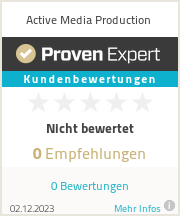

0 Kommentare